Xem nhanh nội dung bài viết
- Hiệu suất Máy ảnh và tốc độ chụp
- Hỗ trợ quay video QuickTake mở rộng
- Tăng/Giảm âm lượng chế độ Burst và QuickTake
- Chế độ video chuyển đổi
- Cải thiện, điều chỉnh độ phơi sáng và chế độ ban đêm
- Phản chiếu hình ảnh Selfie
- Chú thích và lọc ảnh
- Sắp xếp Album và Album ẩn
- Điều hướng hợp lý
- Bộ chọn hình ảnh có nhiều thay đổi
- Quyền hạn chế ảnh
Những thay đổi lớn nhất của iOS 14 tập trung vào Màn hình chính, Thư viện ứng dụng, các cuộc gọi điện thoại và Siri được thiết kế lại trông nhỏ gọn hơn, Ảnh trong thư mục Ảnh, ứng dụng Dịch và các quyền riêng tư được cập nhật. Apple đã cải thiện nhiều ứng dụng hiện có của mình bằng cách thêm nhiều tính năng và chức năng mới. Hãy cùng Điện Thoại Mới xem IOS 14 đã thay đổi Ảnh và Camera trên iPhone như thế nào?
Hiệu suất Máy ảnh và tốc độ chụp
iOS 14 đã cải tiến về tốc độ và hiệu suất cho ứng dụng Máy ảnh trên iPhone. Bạn có thể chụp ảnh nhanh hơn tới 90%, với tốc độ lên đến bốn khung hình mỗi giây. Thời gian để bạn có được bức ảnh đầu tiên sau khi mở ứng dụng nhanh hơn 25% và chụp chân dung nhanh hơn 15%.
Ngoài ra còn có một nút chuyển đổi mới "Ưu tiên chụp nhanh hơn" trong phần Máy ảnh của ứng dụng. Bạn có thể vào phần Cài đặt để điều chỉnh chất lượng hình ảnh, khi đó hãy nhấn nhanh cửa trập để bạn có thể đảm bảo rằng mình không bỏ lỡ một bức ảnh nào trong thời gian xử lý.
Camera có nhiều thay đổi trên IOS 14
Hỗ trợ quay video QuickTake mở rộng
QuickTake trong iOS 14 hiện đã có trên iPhone XR , XS và XS Max. Trước đây, nó được giới hạn cho iPhone 11, 11 Pro, 11 Pro Max và SE (2020). QuickTake cho phép bạn giữ nút chụp khi ở chế độ chụp ảnh để quay video mà không cần phải vuốt sang chế độ video.
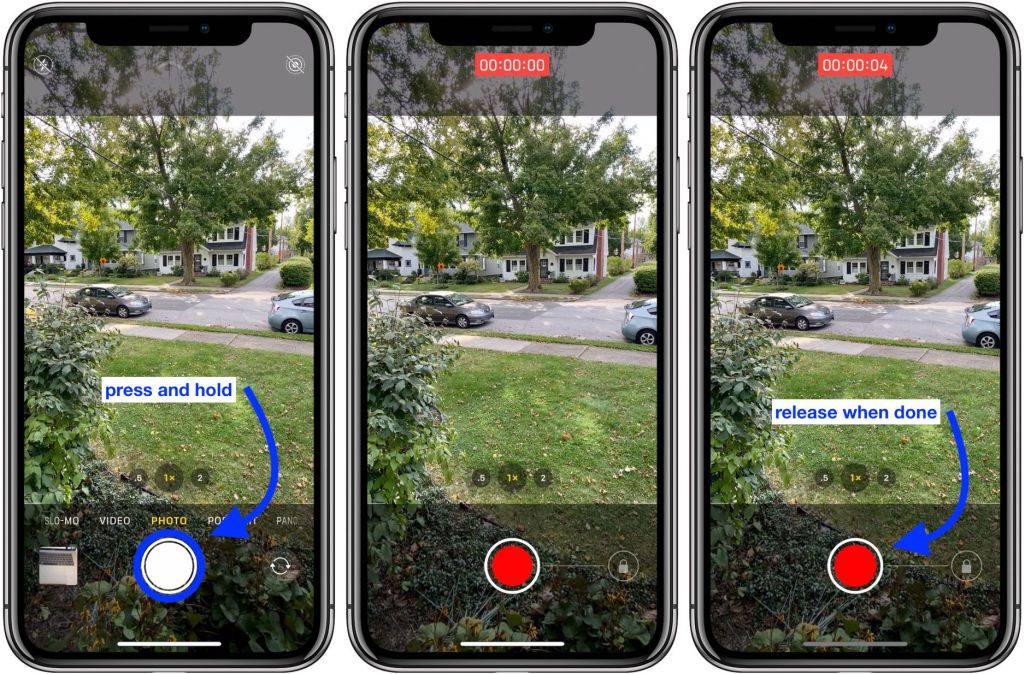
IOS 14 hỗ trợ quay video QuickTake mở rộng
Tăng/Giảm âm lượng chế độ Burst và QuickTake
Từ lâu, người ta có thể nhấn các nút âm lượng để chụp ảnh khi ứng dụng Máy ảnh đang mở, chức năng phím tắt này được mở rộng trong iOS 14. Nếu bạn nhấn và giữ nút Tăng âm lượng, bạn có thể chụp nhanh một loạt ảnh liên tiếp, được gọi là Chế độ chụp liên tục.
Nếu bạn nhấn và giữ nút Giảm âm lượng, bạn có thể kích hoạt QuickTake để quay video mà không cần phải mất thời gian để chuyển sang chế độ video.
Chế độ video chuyển đổi
Ở góc trên bên phải của ứng dụng Máy ảnh, là các thông tin chi tiết về chất lượng video và khung hình mỗi giây khi ở chế độ video. Trong iOS 14, bạn có thể nhấn vào góc đó để thay đổi chế độ video thay vì phải mở ứng dụng Cài đặt để thực hiện. Tính năng này hoạt động ở chế độ video và chế độ Slo-Mo.
Trước đây tính năng này chỉ có trên iPhone 11 và 11 Pro, đến iOS 14 đã mở rộng cho tất cả iPhone.
Cải thiện, điều chỉnh độ phơi sáng và chế độ ban đêm
Trong phần Cài đặt của ứng dụng máy ảnh, nếu bạn nhấn vào "Giữ nguyên cài đặt", bạn sẽ tìm thấy nút chuyển đổi mới cho "Điều chỉnh độ phơi sáng". Điều chỉnh độ phơi sáng sẽ giúp bạn lưu giữ mọi chỉnh sửa mà bạn đã thực hiện đối với độ phơi sáng thay vì đặt lại từ ảnh này sang ảnh khác để bạn có thể tiếp tục chụp ảnh với cài đặt phơi sáng ưa thích của mình.
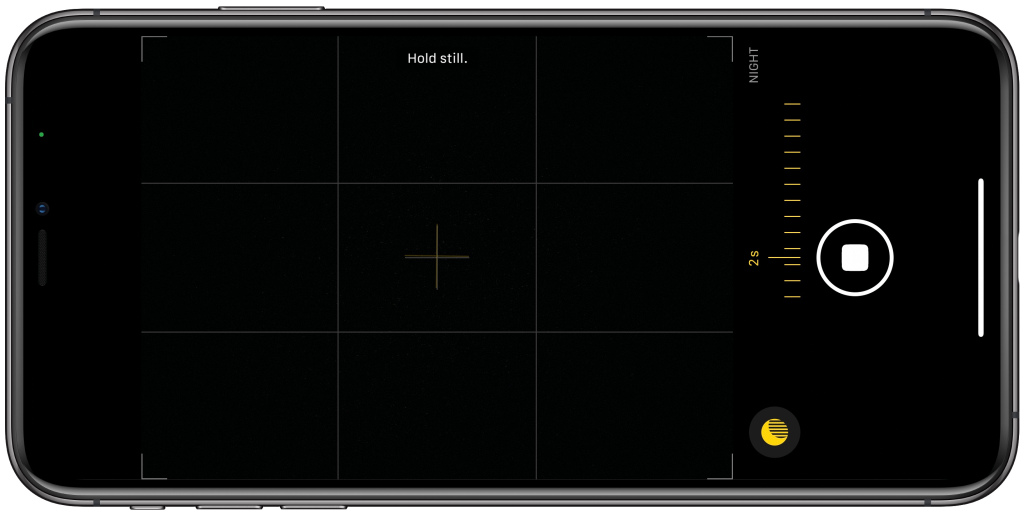
IOS 14 cải thiện chế độ chụp ban đêm trên iPhone
Phản chiếu hình ảnh Selfie
Khi chụp ảnh Selfie trên iPhone bằng ứng dụng Máy ảnh, nó sẽ tạo hình ảnh phản chiếu trong bản xem trước, điều này có thể gây nhầm lẫn cho người dùng. Bởi vì hầu hết các ứng dụng mạng xã hội đều sử dụng ảnh tự chụp được phản chiếu, nhiều người quen với chức năng phản chiếu hơn là ảnh tự chụp lật mà iPhone sử dụng.
Trong iOS 14, bạn có thể sử dụng nút chuyển đổi "Máy ảnh trước gương" mới để khiến ứng dụng Máy ảnh chụp ảnh tự sướng bằng hình ảnh phản chiếu giống như bản xem trước hình ảnh. Để bật tính năng này, hãy mở ứng dụng Cài đặt, chọn Máy ảnh và bật "Máy ảnh mặt trước".
Chú thích và lọc ảnh
Ứng dụng Photos trong iOS 14 hỗ trợ phụ đề để bạn có thể thêm ngữ cảnh bổ sung vào ảnh của mình với thông tin bạn thêm được đồng bộ hóa trên iOS và Mac.
Để thêm chú thích vào hình ảnh trong ứng dụng Photos, chỉ cần vuốt lên trên bất kỳ ảnh đơn nào bạn đang xem để xem các chi tiết bổ sung, sau đó nhấn vào "Thêm chú thích" và nhập bất kỳ thứ gì bạn muốn.
Trong chế độ xem "Tất cả Ảnh chụp", có tùy chọn "Bộ lọc" nơi bạn có thể chọn hiển thị ảnh yêu thích, ảnh đã chỉnh sửa, tất cả ảnh hoặc tất cả video. Để đến tùy chọn Bộ lọc, hãy nhấn vào ba dấu chấm ở góc trên bên phải và chọn "Bộ lọc". Bạn cũng có thể chọn thay đổi Lưới Tỷ lệ Khung hình để hiển thị các kích thước ảnh hoặc gắn với phiên bản hình vuông.
Sắp xếp Album và Album ẩn
Trong bất kỳ album nào của ứng dụng Ảnh chụp, bạn có thể nhấn vào ba dấu chấm ở góc bên phải của màn hình để chuyển đến các tùy chọn sắp xếp và lọc. Các tùy chọn sắp xếp cho phép bạn sắp xếp theo ảnh cũ nhất hoặc ảnh mới nhất để dễ dàng tìm thấy những gì bạn đang tìm kiếm nhanh hơn.
Đối với Album ẩn, có một tùy chọn mới để ẩn nó khỏi danh sách Album. Trong phần Ảnh chụp của ứng dụng Cài đặt, bật "Album ẩn". Album sẽ không có trong ứng dụng Photos, nhưng bạn vẫn sẽ thấy album đó khi sử dụng bộ chọn hình ảnh trong các ứng dụng khác.
Điều hướng hợp lý
Các cử chỉ chụm để phóng to và thu nhỏ hiện hoạt động trong các phần Album, Mục ưa thích, Loại phương tiện và Album được chia sẻ của ứng dụng Photos, vì vậy bạn có thể dễ dàng phóng to và thu nhỏ để xem mọi thứ ở một vị trí nhất định. Trong iOS 13, cử chỉ thu phóng chụm để xem thêm ảnh hoặc ảnh lớn hơn bị giới hạn trong phần Ảnh chụp chính.
Cải tiến Kỷ niệm và ảnh động
Apple trong iOS 14 đã cải tiến tính năng Memories để hiển thị ảnh và video phù hợp hơn, đồng thời có nhiều bản nhạc hơn để xem với trình chiếu ảnh. Apple nói rằng khung hình cũng đã được cải thiện khi chuyển đổi giữa các hướng ngang và dọc để chuyển đổi tốt hơn.
Bộ chọn hình ảnh có nhiều thay đổi
Trong iOS 14, có một bộ chọn hình ảnh mới ở bất kỳ đâu bạn sử dụng iOS để chèn ảnh vào một ứng dụng khác. Phiên bản mới cho phép bạn chọn từ album hoặc tìm kiếm người, địa điểm hoặc nội dung ảnh, giúp bạn dễ dàng tìm thấy chính xác ảnh bạn muốn sử dụng.
Thu phóng tốt hơn
Trong iOS 14, bạn có thể sử dụng tính năng chụm để thu phóng để phóng to ảnh hơn nhiều so với mức có thể trong iOS 13, vì vậy bạn có thể xem nhiều chi tiết hơn trong ảnh.
Quyền hạn chế ảnh
Các ứng dụng yêu cầu quyền truy cập vào ảnh hiện có thể được cấp quyền truy cập vào một số hình ảnh hạn chế nếu bạn không muốn cấp quyền chung cho một ứng dụng truy cập toàn bộ thư viện ảnh của bạn.
Với tùy chọn ảnh giới hạn, bạn có thể liên tục cập nhật ảnh được chia sẻ với ứng dụng, chỉ chọn một vài bức ảnh mà bạn muốn tải lên hoặc chỉnh sửa tại một thời điểm.
Bạn sẽ được hỏi về quyền truy cập ảnh hạn chế bất cứ khi nào ứng dụng muốn có quyền sử dụng ảnh và bạn có thể kiểm soát ứng dụng nào có quyền truy cập vào tất cả ảnh của bạn, ảnh hạn chế hoặc không có ảnh trong phần Quyền riêng tư của ứng dụng Cài đặt trong "Photos."
Bạn nghĩ sao về những thay đổi mà IOS 14 đem lại cho iPhone. Hãy để lại ý kiến của mình xuống phần bình luận bên dưới nhé.


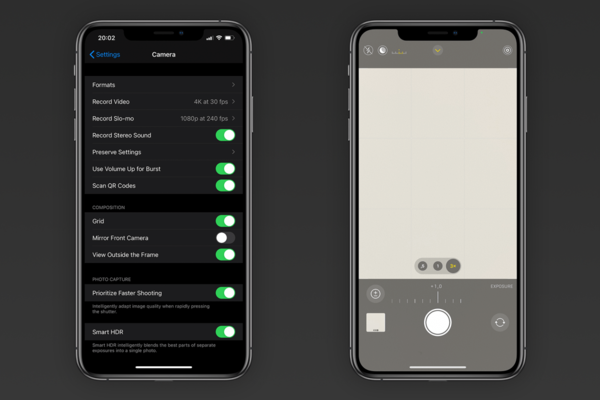
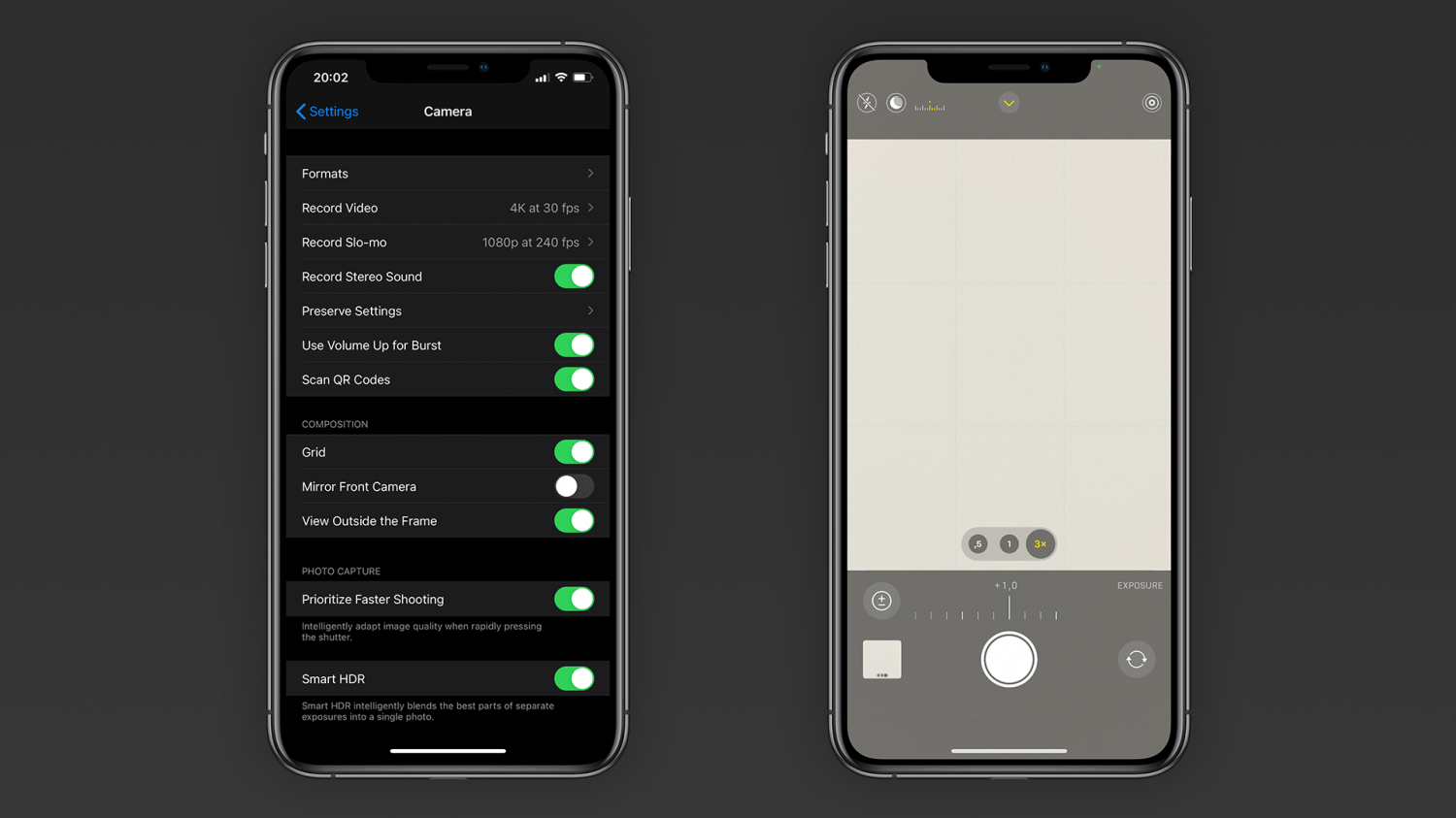















TVQuản trị viênQuản trị viên
Xin chào quý khách. Quý khách hãy để lại bình luận, chúng tôi sẽ phản hồi sớm